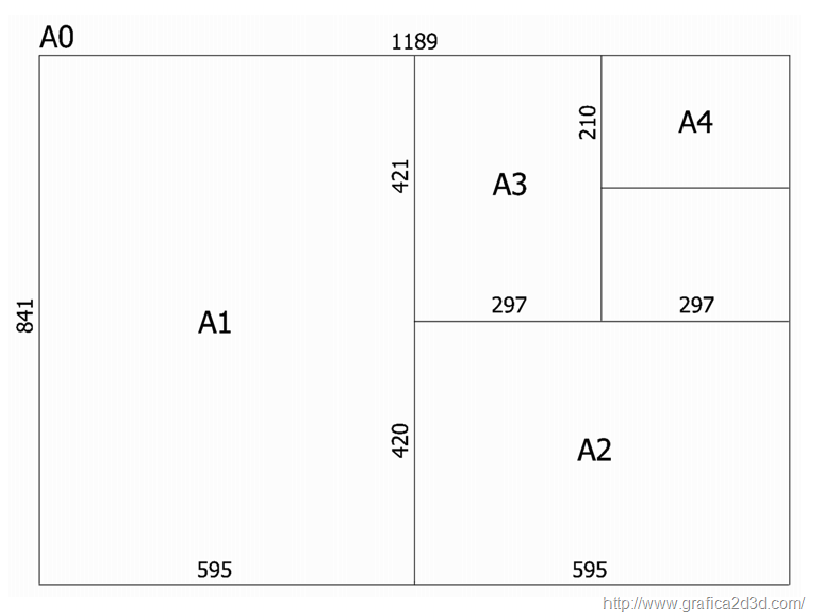In Formato dei fogli nel disegno tecnico con autocad
Le misure dei fogli nel disegno tecnico sono normate dalle leggi UNI
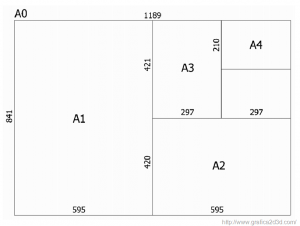
ci sono 2 modi per gestire le stampe in autocad
attraverso lo spazio modello (metodo scorretto ma molto usato da chi non conosce bene il programma)
attraverso lo spazio carta (metodo corretto perchè offre molte più personalizzazioni nella stampa)
lo spazio modello per capirci è l’area dove solitamente disegniamo
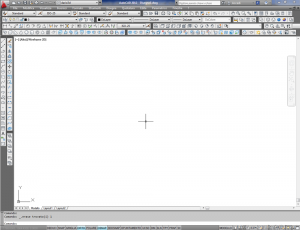
lo spazio carta ovvero lo spazio “ufficiale” dove si dovrebbero stampare i disegni in autocad
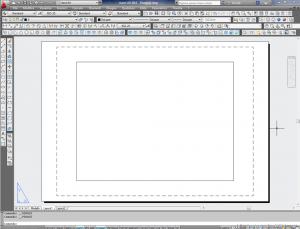
Solitamente ho visto moltissimi colleghi che stampano dallo spazio modello, perchè vedono lo spazio carta troppo complicato da capire.
Anche se il metodo è sbagliato, alcuni consigli che posso darvi per stampare nel modo più agevole dallo spazio modello sono
1. organizziamoci creando un foglio MODELLO di autocad con all’interno salvati i principali formati di stampa usati in ambito architettonico, ovvero a4 a3 a3 a1 a0 a2
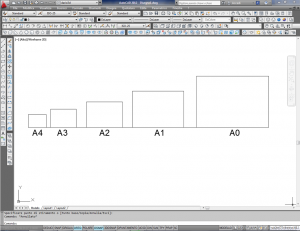
a questi riquadri solitamente si aggiunge un margine che varia da 2cm a 1 cm , per l’area non stampabile dal plotter
per A0 A1 IL MARGINE DEI FOGLI è DI 2 CM
per A2 A3 A4 IL MARGINE DEI FOGLI e DI 1 CM
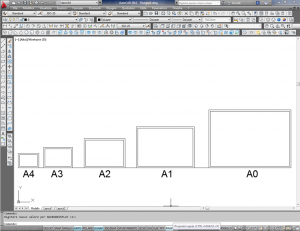
occorre ricavare poi una mascherina che conterrà tutti i dati del disegno
Le mascherine utilizzate in ambito universitario sono delle fasce, orizzontali o verticali contenenti i vari dati (università, esame, prof, assistente, allievo, anno acc ecc)
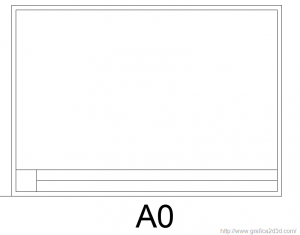
Le mascherine per i disegni da consegnare presso uffici tecnici sono ricavate da un foglio A4, infatti solitamente i disegni tecnici vengono consegnati piegati in formato A4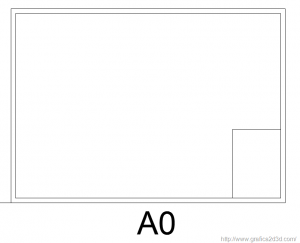
una volta creati i formati e magari compiliamo anche la mascherina tipo del nostro studio ci basta salvare da –> salva con nome un file modello DWT
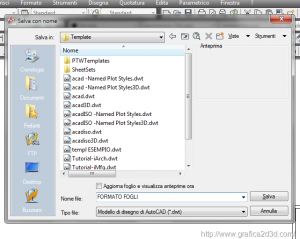
e all’apertura di un file nuovo solitamente ci appare una finestra che ci chiede quale foglio modello vogliamo usare
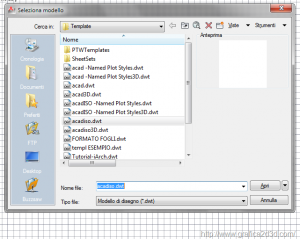
scegliamo il nostro formato fogli ed avremo sempre pronti i vari formati di foglio con relativa mascherina
Chi invece lavora con lo spazio carta (layout di stampa) si creerà un foglio modello contenete i formati di stampa principali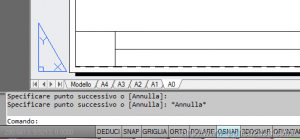
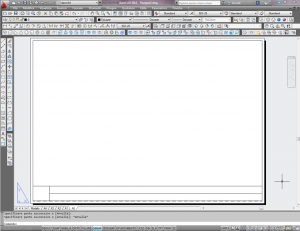
per creare nuovi layout basta premere il tasto destro del mouse su uno delle schede di layout e dal menu scegliere
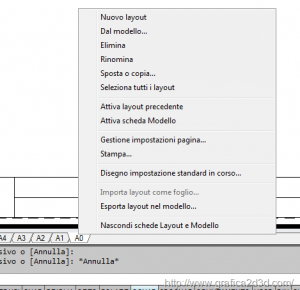
se creare un nuovo layout
se eliminarlo
se rinominarlo
e cosa più importante di tutte gestire l’impostazione di stampa, ovvero impostare correttamente la scala e la dimensione del foglio in quanto non basta rinominare un layout di stampa affinchè stampi realmente in A0
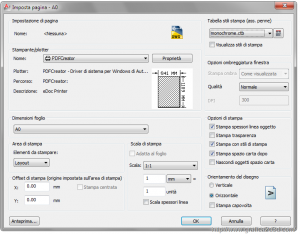
normalmente in un layout di una tavola a0 bisogna impostare
nome stampante
stile di stampa (monocrome o acad)
dimensione foglio
elementi da stampate lascia sempre layout
scala lascia sempre 1:1
orientamento fogli (orizzontale o verticale)
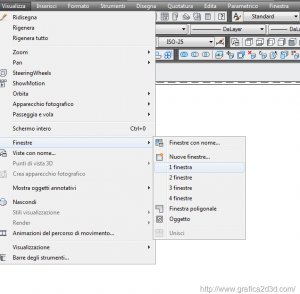
con visualizza – finestre – 1 finestra
creiamo delle finestre nel layout da con cui inquadriamo la parte di disegno da stampare
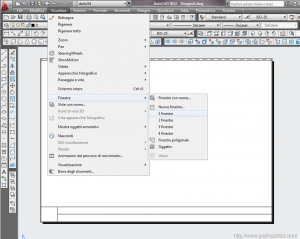
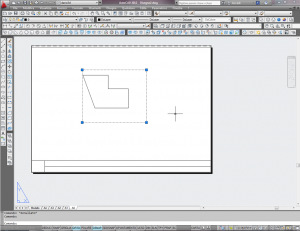
la scala di ogni singola finestra verrà decisa di volta in volta dal pannello proprietà
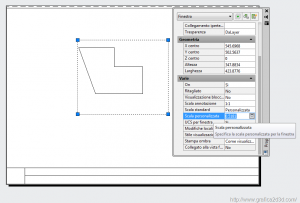
due dei principali vantaggi di stampare con i layout e non con lo spazio modello sono
1. possibilità di stampare lo stesso disegno in scale diverse senza essere costretto a duplicarlo come si fa nello spazio modello
2. possibilità di stampare viste 3d senza ricorrere ad operazioni (tipo geompiatta o solprof) che per i neofiti sono un po complicate da applicare